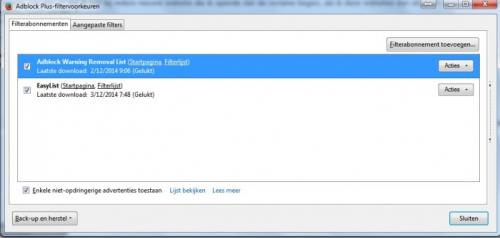-
Items
4.549 -
Registratiedatum
-
Laatst bezocht
Inhoudstype
Profielen
Forums
Store
Alles dat geplaatst werd door Jion
-
Download AdwCleaner by Xplode naar het bureaublad (verwijder eerst eventuele aanwezige oudere versies van deze tool op je PC, zodat je nu de meest recente database van AdwCleaner kan gebruiken). Sluit alle openstaande vensters. Dubbelklik op AdwCleaner om hem te starten. Windows Vista, 7 en 8 gebruikers dienen de tool als "administrator" uit te voeren, Door middel van de rechtermuisknop en kiezen voor Als Administrator uitvoeren. Klik op Scan. Klik vervolgens op Clean. Klik bij Herstarten Noodzakelijk op OK Nadat de PC opnieuw is opgestart, opent meestal een logfile. Anders is het hier terug te vinden C:\AdwCleaner\AdwCleaner[s0].txt. Logbestand plaatsen Voeg het logbestand met de naam C:\AdwCleaner\AdwCleaner[s0].txt als bijlage toe aan het volgende bericht. Hoe u een bijlage kunt toevoegen aan het bericht leest u hier.
-
Dag Anne, Schakel je antivirus- en antispywareprogramma's uit, mogelijk kunnen ze conflicteren met zoek.exe (hier en hier) kan je lezen hoe je dat doet. Download Zoek.exe naar het bureaublad (niet de .zip- of .rar-versie). Wanneer Internet Explorer of een andere browser of virusscanner melding geeft dat dit bestand onveilig zou zijn kun je negeren, dit is namelijk een onterechte waarschuwing. Dubbelklik op Zoek.exe om de tool te starten. Windows Vista, 7 en 8 gebruikers dienen de tool als "administrator" uit te voeren door middel van de rechtermuisknop en kiezen voor Als Administrator uitvoeren. Kopieer nu onderstaande code en plak die in het grote invulvenster: Note: Dit script is speciaal bedoeld voor deze PC, gebruik dit dan ook niet op andere PC's met een gelijkaardig probleem. C:\ProgramData\{3c86c68e-c609-7ee3-3c86-6c68ec601a3b}\pak_van_mijn_hart_2014_dvdrip_nl_gesproken_dutchreleaseteam.exe;f C:\Users\Anne\AppData\Local\SoftonicAssistant;fs c:\progra~2\intere~1;fs [HKEY_CURRENT_USER\Software\Microsoft\Windows\CurrentVersion\Run];r "SoftonicAssistant"=-;r C:\Users\Anne\AppData\Roaming\Microsoft\Windows\Start Menu\Programs\Startup\pak_van_mijn_hart_2014_dvdrip_nl_gesproken_dutchreleaseteam.lnk;f [HKEY_LOCAL_MACHINE\SOFTWARE\Microsoft\Windows NT\CurrentVersion\Windows];r "AppInit_DLLs"=-;r C:\ProgramData\Red AdBlocker;fs C:\Program Files\StatMaker;fs f987904a;s autoclean; emptyfolderscheck;delete emptyclsid; startupall; filesrcm; De optie "Scan All Users" staat standaard aangevinkt. Klik nu op de knop "Run script". Wacht nu geduldig af tot er een logje opent (dit kan na een herstart zijn als deze benodigd is). Mocht er geen logje verschijnen, start zoek.exe dan opnieuw en klik op de knop zoek-results.log, de log verschijnt dan alsnog. Post het geopende logje in het volgende bericht als bijlage. Zoek.exe logbestand plaatsen Voeg het logbestand met de naam "Zoek-results.log" als bijlage toe aan het volgende bericht. (Dit logbestand kunt u tevens terug vinden op de systeemschijf als C:\Zoek-results.log.) Hoe u een bijlage kunt toevoegen aan het bericht leest u hier.
-

Laptop de laatste tijd langzaam/hangend beeld
Jion reageerde op Samchibi's topic in Archief Hardware algemeen
Malware is alvast niet meer de oorzaak van de resterende problemen. Om dat hoofdstuk af te sluiten, mag je het volgende nog uitvoeren: Download Delfix by Xplode naar het bureaublad. Dubbelklik op Delfix.exe om de tool te starten. Zet nu vinkjes voor de volgende items: Remove disinfection tools Purge System Restore Reset system settings Klik nu op "Run" en wacht geduldig tot de tool gereed is. Wanneer de tool gereed is wordt er een logbestand aangemaakt. Dit hoeft u echter niet te plaatsen. Ik zal een Speccy specialist contacteren, zodat die je Speccy log verder kan analyseren. -

Laptop de laatste tijd langzaam/hangend beeld
Jion reageerde op Samchibi's topic in Archief Hardware algemeen
Dat ziet er netjes uit. Hoe gaat het nu met de problemen? -

Laptop de laatste tijd langzaam/hangend beeld
Jion reageerde op Samchibi's topic in Archief Hardware algemeen
Schakel je antivirus- en antispywareprogramma's uit, mogelijk kunnen ze conflicteren met zoek.exe (hier en hier) kan je lezen hoe je dat doet. Download Zoek.exe naar het bureaublad (niet de .zip- of .rar-versie). Wanneer Internet Explorer of een andere browser of virusscanner melding geeft dat dit bestand onveilig zou zijn kun je negeren, dit is namelijk een onterechte waarschuwing. Dubbelklik op Zoek.exe om de tool te starten. Windows Vista, 7 en 8 gebruikers dienen de tool als "administrator" uit te voeren door middel van de rechtermuisknop en kiezen voor Als Administrator uitvoeren. Kopieer nu onderstaande code en plak die in het grote invulvenster: Note: Dit script is speciaal bedoeld voor deze PC, gebruik dit dan ook niet op andere PC's met een gelijkaardig probleem. emptyfolderscheck;delete emptyclsid; autoclean; startupall; filesrcm; De optie "Scan All Users" staat standaard aangevinkt. Klik nu op de knop "Run script". Wacht nu geduldig af tot er een logje opent (dit kan na een herstart zijn als deze benodigd is). Mocht er geen logje verschijnen, start zoek.exe dan opnieuw en klik op de knop zoek-results.log, de log verschijnt dan alsnog. Post het geopende logje in het volgende bericht als bijlage. Zoek.exe logbestand plaatsen Voeg het logbestand met de naam "Zoek-results.log" als bijlage toe aan het volgende bericht. (Dit logbestand kunt u tevens terug vinden op de systeemschijf als C:\Zoek-results.log.) Hoe u een bijlage kunt toevoegen aan het bericht leest u hier. -

Laptop de laatste tijd langzaam/hangend beeld
Jion reageerde op Samchibi's topic in Archief Hardware algemeen
Kan je nu terug eens een Nieuw RSIT log plaatsen? -

Laptop de laatste tijd langzaam/hangend beeld
Jion reageerde op Samchibi's topic in Archief Hardware algemeen
Download MalwareBytes Anti-Malware bij voorkeur naar het bureaublad. Dubbelklik op mbam-setup-2.0.exe om de installatie van Malwarebytes Anti-Malware te starten. Volg de verdere aanwijzingen, de volledige installatieprocedure kunt u nalezen op de volgende link - Malwarebytes Anti-Malware installeren. Klik vervolgens bovenin het scherm op Scan. Kies vervolgens de Aangepaste scan en klik op Scan nu. Plaats vervolgens een vinkje bij de optie Scan naar rootkits. Selecteer in het rechter venster alle aanwezige harde schijven en partities. [*]Klik vervolgens op de knop Start scan om de aangepaste uit te voeren. [*]Er zal nu gecontroleerd worden op beschikbare updates, klik hier op "Nu bijwerken als er beschikbare updates zijn. [*]De scan wordt nu automatisch gestart,wanneer de scan gereed is en er bedreigingen zijn gedetecteerd krijgt u hier een overzicht van. [*]Wanneer er geen bedreigingen zijn gedetecteerd klikt u na de scan op Bekijk gedetailleerd logboek. Klik vervolgens op de knop Acties toepassen, bij de melding dat uw computer opnieuw opgestart moet worden klikt u op Nee. Klik vervolgens op de knop Bekijk gedetailleerd logboek en klik op de knop exporteer en kies de optie tekstbestand (*.txt). Geef vervolgens een bestandsnaam op voor het opslaan van het logbestand, bijvoorbeeld MBAM Scanlog en klik vervolgens op de knop Opslaan. Dit bestand zal standaard op uw bureaublad worden opgeslagen. MalwareBytes' Anti-Malware logbestand plaatsen Voeg het logbestand wat u zojuist heeft opgeslagen als bijlage toe aan het volgende bericht. (Dit logbestand kunt u tevens terug vinden in Malwarebytes Anti-Malware bij Historie > Programmalogboeken) Plaats de inhoud van dit logbestand in het volgende bericht. Wil je meer uitleg - in beeld en geluid - over de werking van Malwarebytes, bekijk dan onze eigen PCH-video hier. -

Laptop de laatste tijd langzaam/hangend beeld
Jion reageerde op Samchibi's topic in Archief Hardware algemeen
Klopt, jouw versie van Adwcleaner zal in het Nederlands zijn. Je mag na de scan (die je opnieuw mag uitvoeren), op "Verwijderen" klikken. -

Laptop de laatste tijd langzaam/hangend beeld
Jion reageerde op Samchibi's topic in Archief Hardware algemeen
Download AdwCleaner by Xplode naar het bureaublad (verwijder eerst eventuele aanwezige oudere versies van deze tool op je PC, zodat je nu de meest recente database van AdwCleaner kan gebruiken). Sluit alle openstaande vensters. Dubbelklik op AdwCleaner om hem te starten. Windows Vista, 7 en 8 gebruikers dienen de tool als "administrator" uit te voeren, Door middel van de rechtermuisknop en kiezen voor Als Administrator uitvoeren. Klik op Scan. Klik vervolgens op Clean. Klik bij Herstarten Noodzakelijk op OK Nadat de PC opnieuw is opgestart, opent meestal een logfile. Anders is het hier terug te vinden C:\AdwCleaner\AdwCleaner[s0].txt. Logbestand plaatsen Voeg het logbestand met de naam C:\AdwCleaner\AdwCleaner[s0].txt als bijlage toe aan het volgende bericht. Hoe u een bijlage kunt toevoegen aan het bericht leest u hier. -
Dat is geen goede virusscanner. Ik raad je aan om MSE te verwijderen (via je Configuratieschem) en een gratis alternatief te installeren vanop DEZE pagina. Hoe gaat het nu met de problemen?
-
Er is een hele hoop rotzooi verwijderd van je systeem. Welke virusscanner gebruik jij? Doe onderstaande ook nog eens om je Google Chrome Browserinstellingen terug te zetten: Open Google Chrome, en klik rechtsboven op het icoon met de drie streepjes. Ben je ingelogd bij Google Chrome, dan moet je Google Chrome Synchronisatie wellicht eerst resetten. Selecteer Instellingen. Klik onderaan op Geavanceerde instellingen weergeven. Klik onder het gedeelte 'Instellingen opnieuw instellen' op Instellingen opnieuw instellen. Klik op Terugzetten in het dialoogvenster dat wordt weergegeven. Sluit Google Chrome af om de wijzigingen door te voeren.
-
Schakel je antivirus- en antispywareprogramma's uit, mogelijk kunnen ze conflicteren met zoek.exe (hier en hier) kan je lezen hoe je dat doet. Download Zoek.exe naar het bureaublad (niet de .zip- of .rar-versie). Wanneer Internet Explorer of een andere browser of virusscanner melding geeft dat dit bestand onveilig zou zijn kun je negeren, dit is namelijk een onterechte waarschuwing. Dubbelklik op Zoek.exe om de tool te starten. Windows Vista, 7 en 8 gebruikers dienen de tool als "administrator" uit te voeren door middel van de rechtermuisknop en kiezen voor Als Administrator uitvoeren. Kopieer nu onderstaande code en plak die in het grote invulvenster: Note: Dit script is speciaal bedoeld voor deze PC, gebruik dit dan ook niet op andere PC's met een gelijkaardig probleem. C:\ProgramData\{489cd0e8-6ca7-719a-489c-cd0e86ca43a1}\Taken 3 2014BDRip x264-Larceny.exe;f C:\ProgramData\Premium;fs C:\Windows\tasks\CodecUpdaterTask{C1AF9D2F-CF19-4AE9-8E0E-75049976218A}.job;f C:\Users\Koen\AppData\Roaming\Microsoft\Windows\Start Menu\Programs\Startup\Taken 3 2014BDRip x264-Larceny.lnk;f C:\Program Files (x86)\Redirector;fs C:\ProgramData\BlueStacksSetup;fs C:\Program Files (x86)\Homestuckify;fs C:\Program Files (x86)\SegmentAugmenter;fs ALSysIO;s C:\Users\Koen\AppData\Local\Temp\ALSysIO64.sys;f autoclean; emptyclsid; startupall; filesrcm; emptyfolderscheck;delete De optie "Scan All Users" staat standaard aangevinkt. Klik nu op de knop "Run script". Wacht nu geduldig af tot er een logje opent (dit kan na een herstart zijn als deze benodigd is). Mocht er geen logje verschijnen, start zoek.exe dan opnieuw en klik op de knop zoek-results.log, de log verschijnt dan alsnog. Post het geopende logje in het volgende bericht als bijlage. Zoek.exe logbestand plaatsen Voeg het logbestand met de naam "Zoek-results.log" als bijlage toe aan het volgende bericht. (Dit logbestand kunt u tevens terug vinden op de systeemschijf als C:\Zoek-results.log.) Hoe u een bijlage kunt toevoegen aan het bericht leest u hier.
-
Dag Koen, welkom op PCH! Gelieve onderstaande instructies uit te voeren en de logs in je volgend bericht te plaatsen: 1. Download AdwCleaner by Xplode naar het bureaublad (verwijder eerst eventuele aanwezige oudere versies van deze tool op je PC, zodat je nu de meest recente database van AdwCleaner kan gebruiken). Sluit alle openstaande vensters. Dubbelklik op AdwCleaner om hem te starten. Windows Vista, 7 en 8 gebruikers dienen de tool als "administrator" uit te voeren, Door middel van de rechtermuisknop en kiezen voor Als Administrator uitvoeren. Klik op Scan. Klik vervolgens op Clean (Engelse versie)of Verwijderen (Nederlandse versie). Klik bij Herstarten Noodzakelijk op OK Nadat de PC opnieuw is opgestart, opent meestal een logfile. Voeg dit logje toe aan je volgend bericht. Anders is het hier terug te vinden C:\\AdwCleaner\\AdwCleaner[s0].txt. 2. Download MalwareBytes Anti-Malware bij voorkeur naar het bureaublad. Dubbelklik op mbam-setup-2.0.exe om de installatie van Malwarebytes Anti-Malware te starten. Volg de verdere aanwijzingen, de volledige installatieprocedure kunt u nalezen op de volgende link - Malwarebytes Anti-Malware installeren. Klik vervolgens op de knop Scan nu om een bedreigingsscan uit te voeren. Er zal nu gecontroleerd worden op beschikbare updates, klik hier op "Nu bijwerken als er beschikbare updates zijn. De scan wordt nu automatisch gestart,wanneer de scan gereed is en er bedreigingen zijn gedetecteerd krijgt u hier een overzicht van. Wanneer er geen bedreigingen zijn gedetecteerd klikt u na de scan op Bekijk gedetailleerd logboek. Klik vervolgens op de knop Acties toepassen, bij de melding dat uw computer opnieuw opgestart moet worden klikt u op Nee. Klik vervolgens op de knop Bekijk gedetailleerd logboek en klik op de knop exporteer en kies de optie tekstbestand (*.txt). Geef vervolgens een bestandsnaam op voor het opslaan van het logbestand, bijvoorbeeld MBAM Scanlog en klik vervolgens op de knop Opslaan. Dit bestand zal standaard op uw bureaublad worden opgeslagen. MalwareBytes' Anti-Malware logbestand plaatsen Voeg het logbestand wat u zojuist heeft opgeslagen als bijlage toe aan het volgende bericht. (Dit logbestand kunt u tevens terug vinden in Malwarebytes Anti-Malware bij Historie > Programmalogboeken) Plaats de inhoud van dit logbestand in het volgende bericht. 3. Download RSIT van de onderstaande locaties en sla deze op het bureaublad op. Hoe je controleert of je met een 32- of 64-bitversie van Windows werkt kan je hier bekijken. RSIT 32 bit (RSIT.exe) RSIT 64 bit (RSITx64.exe) Dubbelklik op RSIT.exe om de tool te starten. Windows Vista, 7 en 8 gebruikers dienen de tool als "administrator" uit te voeren door middel van de rechtermuisknop en kiezen voor Als Administrator uitvoeren. Vervolgens wordt de "Disclaimer of warranty" getoond, klik vervolgens op "Continue" Wanneer de tool gereed is worden er twee kladblok bestanden geopend genaamd "Log.txt" en "Info.txt" . RSIT Logbestanden plaatsen Voeg het logbestand met de naam "Log.txt" als bijlage toe aan het volgende bericht. (Dit logbestand kunt u tevens terug vinden in de map ""C:\\rsit") Het logbestand met de naam "Info.txt" wat geminimaliseerd is hoeft u niet te plaatsen. (Dit logbestand wordt enkel de eerst keer bij het uitvoeren aangemaakt). Hoe u een bijlage kunt toevoegen aan het bericht leest u hier. De handleiding voor het gebruik van RSIT kan je HIER bekijken en we hebben ook nog een instructievideo.
-

Adserver krijg ik niet verwijderd uit Google Chrome
Jion reageerde op Catstairs's topic in Archief Bestrijding malware & virussen
Je pagina opnieuw laden is voldoende om die optie te activeren. Extra nota... Zorg ervoor dat je Security software uitschakeld is tijdens het installeren en gebruik van E-Peek. Dit omdat deze scanners bepaalde componenten die E-Peek gebruikt, onterecht zien als geïnfecteerd en E-Peek zullen blokkeren. Kijk hier indien je niet weet hoe je je Antivirus, Firewall en/of Antispywarescanner moet uitschakelen. Download E-PeekSetup.exe naar je bureaublad. Dubbelklik erop en volg de instructies. Op het einde van de installatie, zal E-Peek opstarten. Klik OK op het eerste scherm en vervolgens "Scan". Post de log. -

Adserver krijg ik niet verwijderd uit Google Chrome
Jion reageerde op Catstairs's topic in Archief Bestrijding malware & virussen
Klik eens op het Addblock Plus icoontje en kies voor Filtervoorkeuren. Indien je onderstaande Filterabonnementen niet hebt staan, mag je deze toevoegen. -

Adserver krijg ik niet verwijderd uit Google Chrome
Jion reageerde op Catstairs's topic in Archief Bestrijding malware & virussen
Installeer eens een addblocker zoals DEZE. Die pop-ups lijken me gewoon reclame te zijn, geen malware. -

Adserver krijg ik niet verwijderd uit Google Chrome
Jion reageerde op Catstairs's topic in Archief Bestrijding malware & virussen
Goed zo. Als alles in orde is, mag je onderstaande nog uitvoeren om de gebruikte tools en de besmette herstelpunten te verwijderen: Download Delfix by Xplode naar het bureaublad. Dubbelklik op Delfix.exe om de tool te starten. Zet nu vinkjes voor de volgende items: Remove disinfection tools Purge System Restore Klik nu op "Run" en wacht geduldig tot de tool gereed is. Wanneer de tool gereed is wordt er een logbestand aangemaakt. Dit hoeft u echter niet te plaatsen. -

hoe verwijder ik malware van theTorntvs V10 1.1
Jion reageerde op pleun65's topic in Archief Bestrijding malware & virussen
Problemen van de baan, tijd voor de grote schoonmaak: Download Delfix by Xplode naar het bureaublad. Dubbelklik op Delfix.exe om de tool te starten. Zet nu vinkjes voor de volgende items: Remove disinfection tools Purge System Restore Klik nu op "Run" en wacht geduldig tot de tool gereed is. Wanneer de tool gereed is wordt er een logbestand aangemaakt. Dit hoeft u echter niet te plaatsen. Hoewel de problemen nu verholpen zijn adviseer ik je nog wel om de onderstaande tips uit te voeren: 1) Windows updates Malware maakt heel vaak gebruik van securitylekken in software. Zorg daarom dat je Windows geupdate is. De beste manier is dat je dit automatisch laat gebeuren via Windows Update. Laat de updates automatisch downloaden en installeren. Op deze manier heb je telkens de nieuwste updates en securitypatches voor je besturingssysteem. 2) Software up-to-date houden Veel malware komt je computer binnen via lekken in de software die je gebruikt. Het is daarom belangrijk om je systeem up-to-date te houden. Om dit makkelijker te maken kun je gebruik maken van Secunia PSI. Download Secunia PSI op deze website en installeer deze. Maak van dit programma gebruik om je systeem up-to-date te houden. 3) Malwarepreventie Bekijk ook eens aandachtig DEZE anti-malware tips. Dankzij deze tips kan je de kans op infecties in de toekomst sterk verminderen. Als je verder geen vragen meer hebt, mag je op de knop "Markeer als Opgelost" klikken. -

Adserver krijg ik niet verwijderd uit Google Chrome
Jion reageerde op Catstairs's topic in Archief Bestrijding malware & virussen
Ik heb deze topic eens via een andere browser geopend, en inderdaad, daar zie ik de afbeeldingen wel. Heel vreemd, het ligt blijkbaar aan men addblocker... ok, dan hoor ik morgen wel meer van je. Na het uitvoeren van Zoek, zal je merken dat Chrome terug gereset is naar de staat van een nieuw geïnstalleerde browser. Je persoonlijke voorkeuren zal je daarna wel terug even moeten instellen. -

Adserver krijg ik niet verwijderd uit Google Chrome
Jion reageerde op Catstairs's topic in Archief Bestrijding malware & virussen
Koen, er is opnieuw geen bijlage, noch afbeelding geplaatst hoor. Schakel je antivirus- en antispywareprogramma's uit, mogelijk kunnen ze conflicteren met zoek.exe (hier en hier) kan je lezen hoe je dat doet. Start Zoek.exe nogmaals met het onderstaande script. Dubbelklik op Zoek.exe om de tool te starten. Windows Vista, 7 en 8 gebruikers dienen de tool als "administrator" uit te voeren door middel van de rechtermuisknop en kiezen voor Als Administrator uitvoeren. Kopieer nu onderstaande code en plak die in het grote invulvenster: Note: Dit script is speciaal bedoeld voor deze PC, gebruik dit dan ook niet op andere PC's met een gelijkaardig probleem. CHRdefaults; autoclean; Klik nu op de knop "Run script". Wacht nu geduldig af tot er een logje opent (dit kan na een herstart zijn als deze benodigd is). Mocht er geen logje verschijnen, start zoek.exe dan opnieuw en klik op de knop zoek-results.log, de log verschijnt dan alsnog. Post het geopende logje in het volgende bericht als bijlage. Zoek.exe logbestand plaatsen Voeg het logbestand met de naam "Zoek-results.log" als bijlage toe aan het volgende bericht. (Dit logbestand kunt u tevens terug vinden op de systeemschijf als C:\\Zoek-results.log.) Hoe u een bijlage kunt toevoegen aan het bericht leest u hier. -

Adserver krijg ik niet verwijderd uit Google Chrome
Jion reageerde op Catstairs's topic in Archief Bestrijding malware & virussen
ok, ik ben benieuwd of dat je nu nog steeds problemen hebt. -

hoe verwijder ik malware van theTorntvs V10 1.1
Jion reageerde op pleun65's topic in Archief Bestrijding malware & virussen
Hoe gaat het nu met de problemen? -

hoe verwijder ik malware van theTorntvs V10 1.1
Jion reageerde op pleun65's topic in Archief Bestrijding malware & virussen
1. Ga naar je Configuratiescherm/programma's verwijderen en verwijder daar alles van McAfee. (Je hebt eveneens AVG als antivirus. Meerdere virusscanners vertragen je systeem en maken het onstabiel). Als je niet weet hoe je een programma verwijdert in Windows 8, kijk dan eens op >>DEZE<< pagina. Herstart hierna je computer. 2. Schakel je antivirus- en antispywareprogramma's uit, mogelijk kunnen ze conflicteren met zoek.exe (hier en hier) kan je lezen hoe je dat doet. Download Zoek.exe naar het bureaublad (niet de .zip- of .rar-versie). Wanneer Internet Explorer of een andere browser of virusscanner melding geeft dat dit bestand onveilig zou zijn kun je negeren, dit is namelijk een onterechte waarschuwing. Dubbelklik op Zoek.exe om de tool te starten. Windows Vista, 7 en 8 gebruikers dienen de tool als "administrator" uit te voeren door middel van de rechtermuisknop en kiezen voor Als Administrator uitvoeren. Kopieer nu onderstaande code en plak die in het grote invulvenster: Note: Dit script is speciaal bedoeld voor deze PC, gebruik dit dan ook niet op andere PC's met een gelijkaardig probleem. autoclean; chromelook; firefoxlook; emptyfolderscheck;delete emptyclsid; startupall; filesrcm; De optie "Scan All Users" staat standaard aangevinkt. Klik nu op de knop "Run script". Wacht nu geduldig af tot er een logje opent (dit kan na een herstart zijn als deze benodigd is). Mocht er geen logje verschijnen, start zoek.exe dan opnieuw en klik op de knop zoek-results.log, de log verschijnt dan alsnog. Post het geopende logje in het volgende bericht als bijlage. Zoek.exe logbestand plaatsen Voeg het logbestand met de naam "Zoek-results.log" als bijlage toe aan het volgende bericht. (Dit logbestand kunt u tevens terug vinden op de systeemschijf als C:\\Zoek-results.log.) Hoe u een bijlage kunt toevoegen aan het bericht leest u hier. -
Download de Junkware Removal Tool by Thisisu naar je bureaublad. Schakel je antivirus- en antispywareprogramma's uit, mogelijk kunnen ze conflicteren met JRT (hier of hier) kan je lezen hoe je de gebruikte beveiligingssoftware kunt uitschakelen. Dubbelklik op JRT.exe om de tool te starten. Windows Vista, 7 en 8 gebruikers dienen de tool als "administrator" uit te voeren door middel van de rechtermuisknop en kiezen voor Als Administrator uitvoeren. De tool zal vervolgens het systeem scannen. De scan kan afhankelijk van je systeemspecificaties soms vrij lang duren, wacht geduldig af. Als de scan gereed is zal er een logje (JRT.txt) op het bureaublad opgeslagen worden en automatisch worden geopend. Post de inhoud van deze log in je volgende bericht als bijlage.

OVER ONS
PC Helpforum helpt GRATIS computergebruikers sinds juli 2006. Ons team geeft via het forum professioneel antwoord op uw vragen en probeert uw pc problemen zo snel mogelijk op te lossen. Word lid vandaag, plaats je vraag online en het PC Helpforum-team helpt u graag verder!